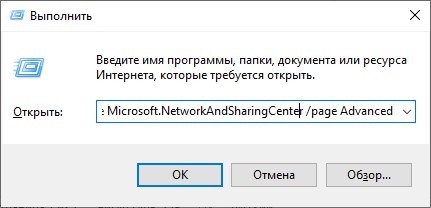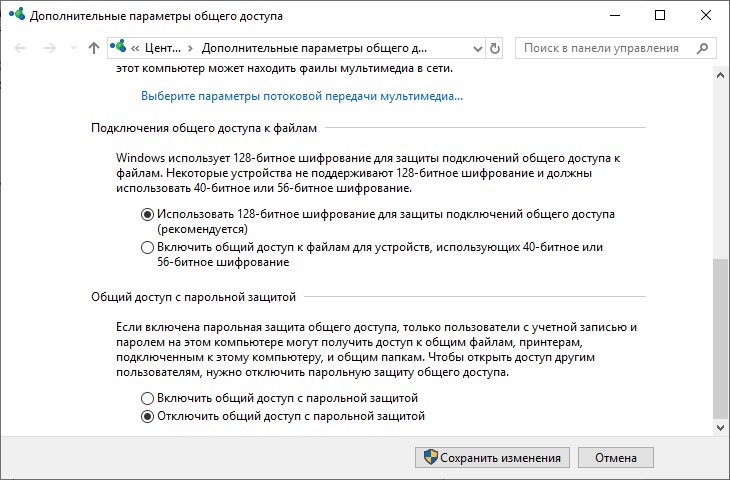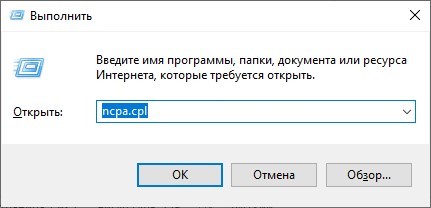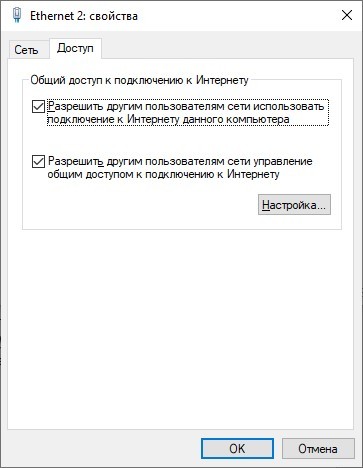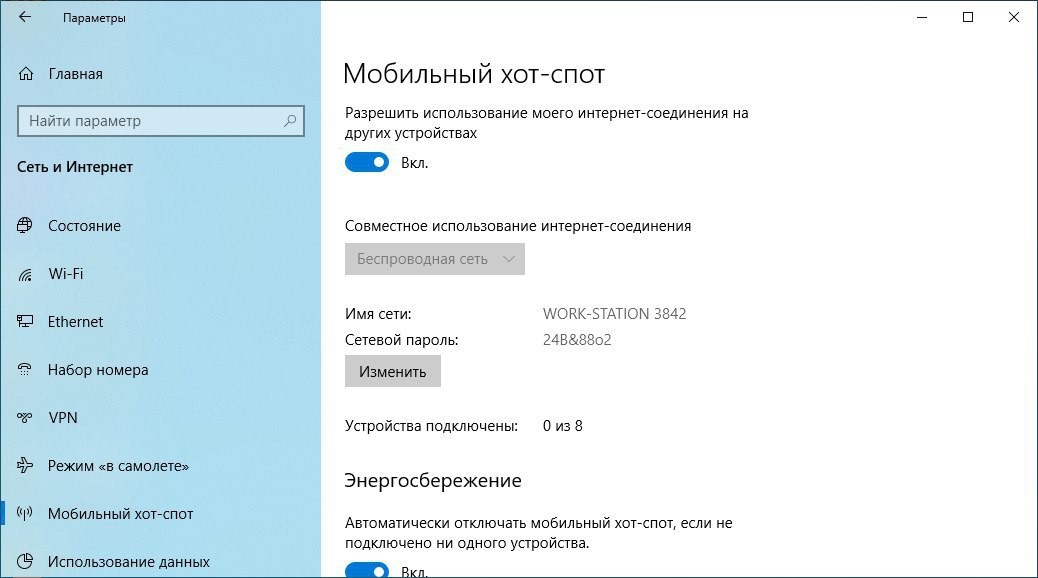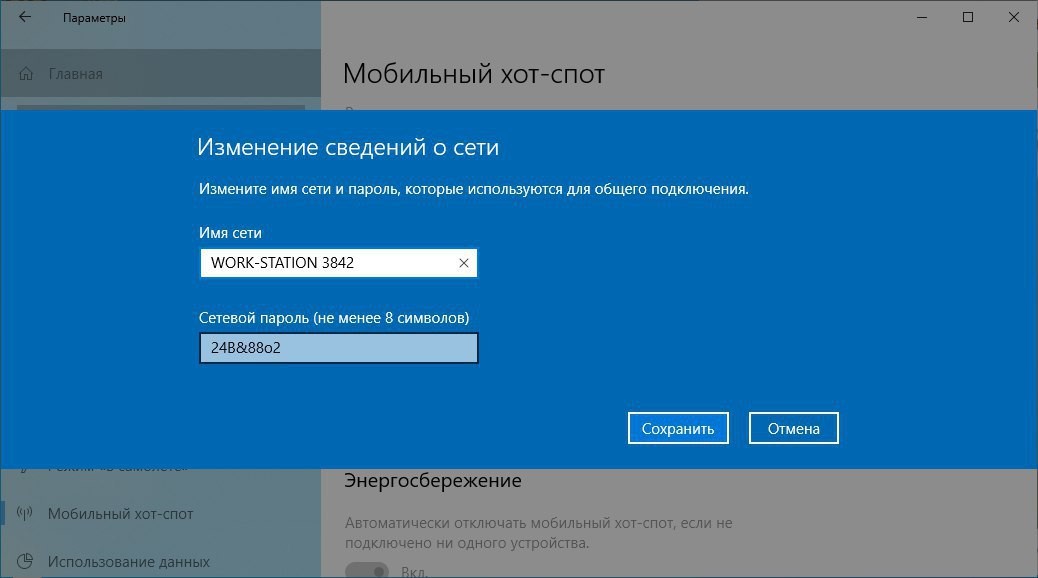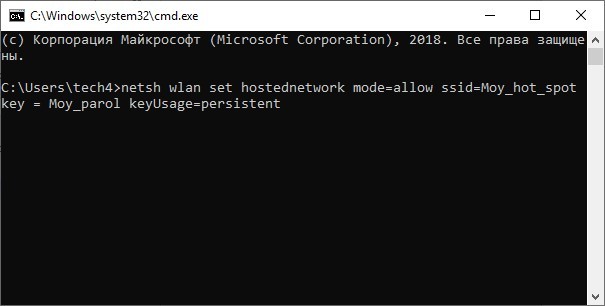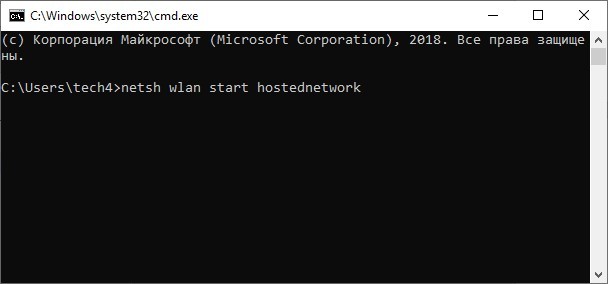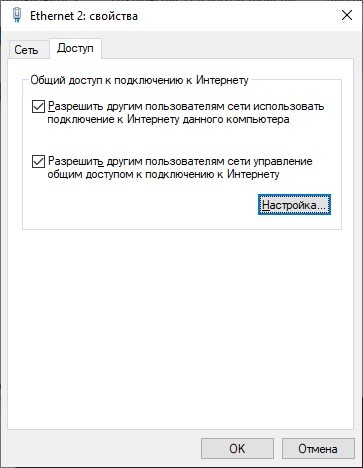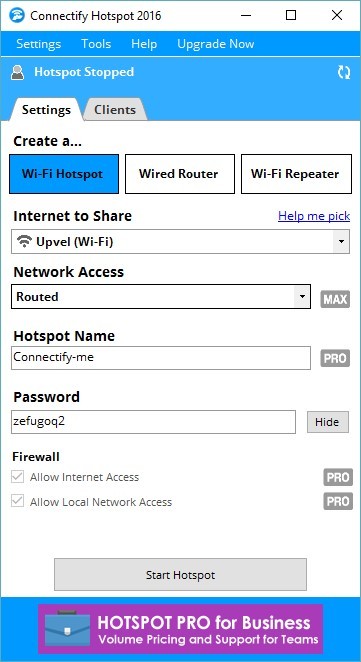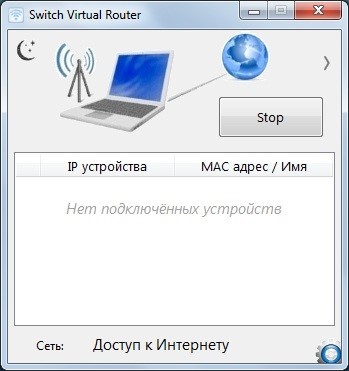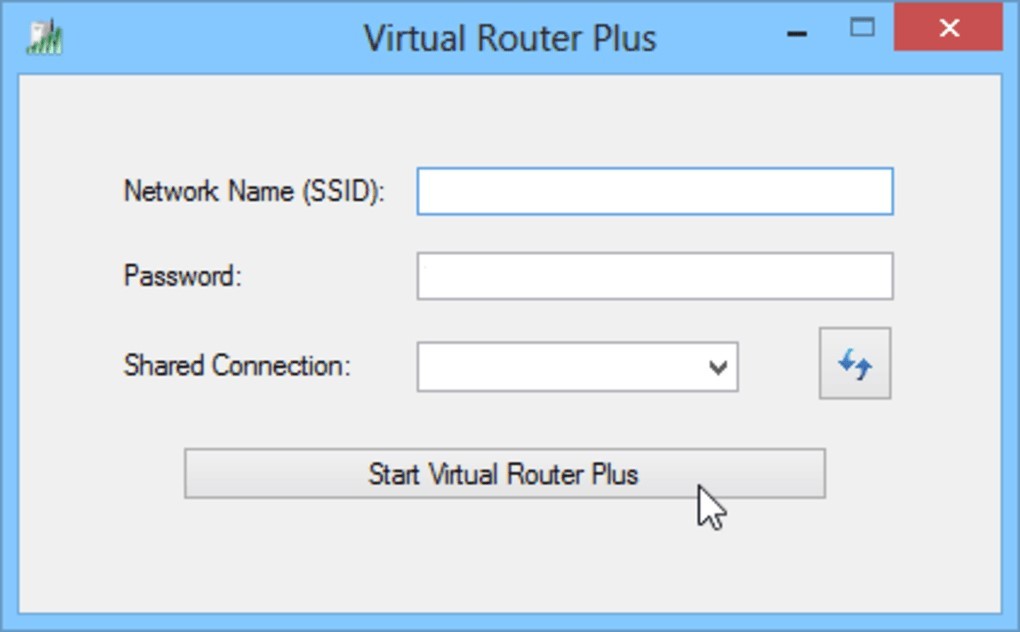- Как превратить старый ноутбук в роутер
- Проще и дешевле
- Установки будущего «роутера»
- Можно ли сделать роутер из компьютера: 2 варианта
- Конфигурация ПК
- Подключение через дополнительную сетевую карту
- Раздача Wi-Fi
- Хот-спот
- CMD
- Программы
- Заключение
- Я построил свой собственный супер-роутер из старых частей ПК и никогда не чувствовал себя таким мощным
Как превратить старый ноутбук в роутер
Незаметно прошли десятилетия, в течение которых компьютеры превратились из диковинных полуфантастических машин будущего фактически в бытовую технику. За это время почти у всех в хозяйстве «завалялся» хотя бы один старый ноутбук. Тяжелые игры на нем давно уже не идут, да и для комфортного веб-серфинга он уже не годится. Тем временем роутер нужен, а лишних денег на его приобретение нет.
Проще и дешевле
Видавший свои лучшие дни ноут подключен к интернету по кабелю. Если он оснащен модулем вай-фай, приобретение маршрутизатора можно пока отложить. Более того, роутер — достаточно непривычное для большинства пользователей устройство. Производить простые настройки в Виндоуз умеет сегодня почти каждый, чего нельзя сказать об умении настраивать параметры сетевого оборудования. Многие не желают осваивать новую для себя технику и потому продолжают применять кабельное соединение, а на смартфоне — мобильную сеть.
Поэтому, превращение компа в беспроводной маршрутизатор станет не только более экономным, но и значительно более комфортным для вас решением, поскольку все, что нужно вы сделаете своими руками как максимум за полчаса и обращаться к специалисту необходимости не возникнет.
Возможен и такой вариант, что после покупки нового компа у вас есть желание побыстрее начать пользоваться им и в полной мере насладиться его высокой производительностью. При этом менять что-то в расположении домашних устройств вы не хотите. Подключение на старом устройстве работает прекрасно, а это зачастую самый значимый повод ничего не трогать.
В итоге, вы сможете раздавать интернет своим более мощным компьютерам, смартфонам и планшетам. Разумеется, чтобы это было возможным, на машине, которой предстоит стать точкой доступа, должен работать интернет.
Установки будущего «роутера»
На компьютере, который вы превращаете в роутер, откройте контекстное меню соединения с Глобальной Сетью. Его значок располагается в трэе. Из предлагаемого перечня выберите центр управления сетями и общим доступом.
Можно ли сделать роутер из компьютера: 2 варианта
Маршрутизатор – это устройство, выполняющее задачи локальной сети. Можно даже использовать домашний компьютер в качестве маршрутизатора и также подключать другие устройства в сеть.
Конфигурация ПК
Чтобы компьютер обеспечил доступ к интернету для других устройств ему нужен Wi-Fi адаптер или дополнительная сетевая карта. Первый можно настроить на раздачу интернета для мобильных устройств, второй – для подключения еще одного компьютера, ноутбука, NAS-хранилища и даже роутера (если того требует схема нахождения в локальной сети).
Главный Ethernet-кабель провайдера от модема должен быть подключен в LAN-порт сетевой карты или материнской платы. На компьютере должна быть установлена операционная система. Можно установить любую, но в качестве примера используется Windows 10.
Подключение через дополнительную сетевую карту
Чтобы компьютер как роутер работал, требования следующие:
- ПК подключен к интернету через кабель провайдера в LAN-порт материнской платы.
- Вторая сетевая карта определяется в диспетчере устройств и для нее установлен драйвер.
Соединение происходит по схеме:
- Подключите второй компьютер с помощью патч-корда к первому.
- Вызовите комбинацией + R строку ввода быстрых команд и перейдите в раздел параметров общего доступа по команде %windir%\system32\control.exe /name Microsoft.NetworkAndSharingCenter /page Advanced.
- Включите общий доступ во всех сетях. Но пункт «Общий доступ с парольной защитой» выключите и примените изменения.
- Выставите птичку напротив «Разрешать другим пользователям сети использовать интернет-подключение…».
- Жмите «ОК» и перезапустите адаптер.
- Проверяйте интернет-соединение на втором подключенном устройстве.
Раздача Wi-Fi
Если к компьютеру подключен Wi-Fi модуль, то можно создать точку доступа и раздавать беспроводную сеть в радиусе действия адаптера. Способов существует много: от одного нажатия мышки до установки дополнительного софта или прописывания специальных команд.
Хот-спот
О том, как раздать Wi-Fi с ноутбука на «десятке», очень подробно написал Бородач тут.
В Windows 10 роутер из компьютера делается так:
- На панели «Пуск» откройте «Центр уведомлений», что находится справа снизу в углу.
- Нажмите на функцию «Мобильный хот-спот».
- Готово, точка доступа создана и к Wi-Fi от компьютера может подключиться любое устройство.
- Нажмите ПКМ по иконке и перейдите к «Параметрам».
- Снизу надписи сетевой пароль нажмите «Изменить»
CMD
Сделать роутер из компьютера с Windows 7, 8, 10 можно альтернативным способом – через текстовый интерфейс:
- Через cmd введите команду netsh wlan set hostednetwork mode=allow ssid=Moy_hot_spot key = Moy_parol keyUsage=persistent.
- Имя и ключ (параметры после знака равно) впишите свои собственные (можно писать только на латинице).
- Точка создана. Чтобы она стала активной, ее нужно запустить командой: netsh wlan start hostednetwork.
- Готово. Wi-Fi раздается и к нему можно подключиться.
- Теперь нужно пустить по нему интернет.
- Нажмите Win+R и запустите окно с сетевыми адаптерами командой ncpa.cpl.
- Клацните ПКМ по беспроводному сетевому адаптеру и вызовите «Свойства».
- Перейдите в раздел «Доступ».
- Активируйте функцию доступа в интернет другим устройствам.
О способах раздачи интернета на Windows 7 – следующее видео:

Данный способ плох тем, что созданная точка доступа находится в памяти системы до первой перезагрузки. То есть создавать хот-споты нужно будет снова и снова. Некоторые для этих целей делают специальный bat-файл или просто записывают команды в текстовый документ и выполняют каждый раз. Чтобы этого избежать можно отдать задачу на аутсорсинг программному обеспечению.
О том, как создать bat-файл, мы писали тут.
Программы
На самом деле существует много аналогов. Их отличает только визуальная составляющая, а концепция у всех едина – создание точки доступа для раздачи Wi-Fi с компьютера.
Виртуальный Wi-Fi поддерживают такие программы:
- Virtual Router Plus – максимально заточенный под Windows интерфейс с основными функциями. Систему не нагружает, рекламу не содержит, сетевые настройки не сбивает.
Заключение
Если в вашем распоряжении есть компьютер с дополнительной сетевой картой или подключенным Wi-Fi адаптером, можно отчасти заменить им роутер. Замена будет ощущаться неполноценной из-за единственного LAN-порта, по которому подключается второе устройство. Хотя никто не запрещает использовать более 1 дополнительной сетевой карты. С хот-спотом все проще, настройка и включение в Windows 10 занимает считанные секунды.
Я построил свой собственный супер-роутер из старых частей ПК и никогда не чувствовал себя таким мощным
Я не могу сказать вам, сколько часов – дней – своей жизни я потратил на то, чтобы возиться с подключением к Интернету на протяжении многих лет. Я, должно быть, тысячу раз отключал и выключал модем и маршрутизатор, надеясь, что отключение и повторное подключение в правильном порядке восстановит медленное соединение. Пытаюсь настроить параметры качества обслуживания, чтобы поддерживать стабильное соединение, когда трое соседей по комнате в колледже задерживали загрузку. Установка кастомной прошивки на старый черно-фиолетовый роутер Linksys и увеличение мощности антенны, чтобы попытаться получить лучший сигнал Wi-Fi. Всегда есть что-то это меня раздражает, и я чувствую, что это почти универсальный опыт: сколько бы вы ни тратили на роутер, он все равно каким-то образом сделает вашу жизнь несчастной.
Это ужасная правда. Маршрутизаторы – отстой. Они плохие. Их интерфейсы медленные. Их проблемы большинству людей невозможно диагностировать. Я потратил годы, пытаясь улучшить свои маршрутизаторы, думая: Там должен быть лучший путь. Может, если я положу его в нужное место, может, если найду правильные настройки, может быть, если я потрачу больше денег.
Оказывается, есть лучший способ, гораздо лучший способ сделать ваше интернет-соединение намного лучше и стабильнее. Вы строите свой собственный роутер.
Это может показаться невозможным или выходящим за рамки вашей лиги, но я обещаю вам, что это не так. Если у вас в шкафу есть старые компоненты для ПК или вы готовы потратить немного денег на ПК с небольшим форм-фактором, например Intel NUC, вы можете построить маршрутизатор, который избавит вас от всего, что вы когда-либо покупали в магазине. хранить. Все, что вам нужно, – это скромное оборудование и программное обеспечение для маршрутизации с открытым исходным кодом под названием pfSense. Это может звучать или выглядеть устрашающе, но на самом деле его действительно легко настроить и легче устранять неполадки, чем у любого купленного в магазине маршрутизатора, который у меня когда-либо был.